Canon SX110 IS Instruction Manual [es]

ESPAÑOL
Guía del usuario de
la cámara
Guía de inicio
Asegúrese de leer las Precauciones de seguridad (págs. 179 – 188).
pág. 9
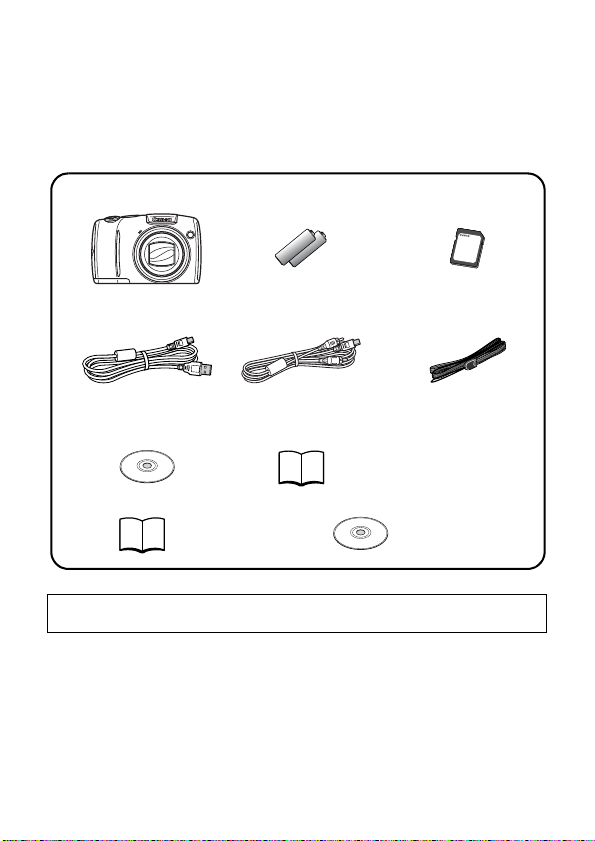
Confirmación del contenido
del paquete
En el paquete se incluyen los siguientes artículos. Si faltara algo,
póngase en contacto con el establecimiento en el que haya adquirido
el producto.
Cámara Pilas alcalinas
a
Cable Interfaz
de
IFC-400PCU
Disco Canon Digital
g
Camera Solution
Disk
Guías del usuario
i
• Guía de inicio
Es posible que con la tarjeta de memoria que se incluye no pueda sacar todo
el partido a esta cámara.
• Se requiere Adobe Reader para visualizar manuales en PDF.
Se puede instalar Microsoft Word Viewer 2003 para visualizar manuales en
Word (sólo Oriente Medio).
Si este software no está instalado en su equipo, acceda al siguiente sitio web
para descargar dicho software:
http://www.adobe.com (en caso de archivos PDF)
http://www.microsoft.com/downloads/ (en caso del formato Word)
b
tipo AA (×2)
Cable AV
AVC-DC400
Folleto sobre el
h
sistema de garantía
de Canon
• Disco Canon Digital
Tarjeta de memoria
c
(32 MB)
Correa de Muñeca
f
WS-DC5
Camera Manuals Disk
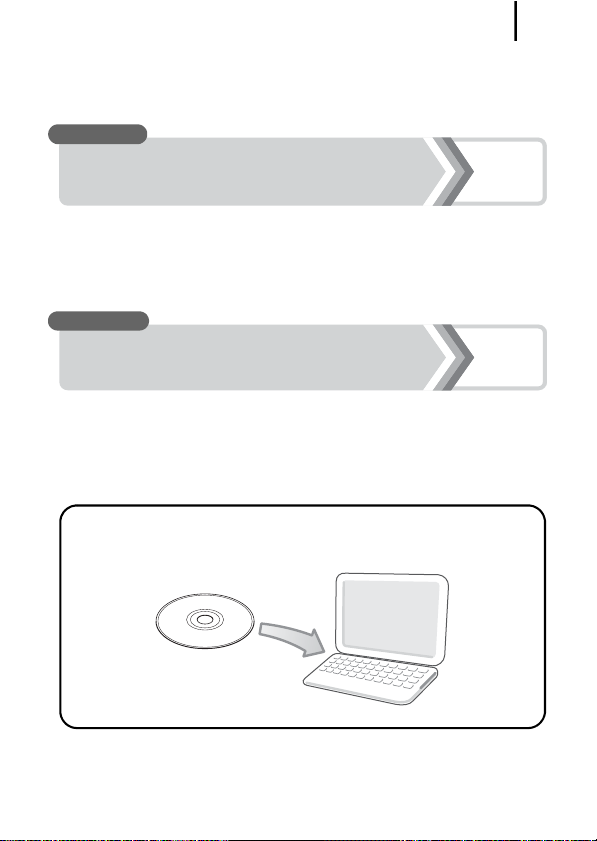
¡Comencemos!
Esta guía se divide en los dos apartados siguientes.
Primero...
¡Comencemos!
1
Guía de inicio
En este apartado se explica cómo preparar la cámara para el uso
y se proporcionan instrucciones básicas para disparar, ver e imprimir
imágenes. Comience por familiarizarse con la cámara y dominar las
nociones básicas.
Después...
Información adicional
Una vez domine las nociones básicas, utilice las numerosas funciones de
la cámara para hacer fotografías cada vez más difíciles. En este apartado
se describe detalladamente cada función, incluida la información sobre
cómo conectar la cámara a un televisor para ver las imágenes.
pág. 9
pág. 39
• Los manuales electrónicos están incluidos en el CD-ROM
proporcionado.
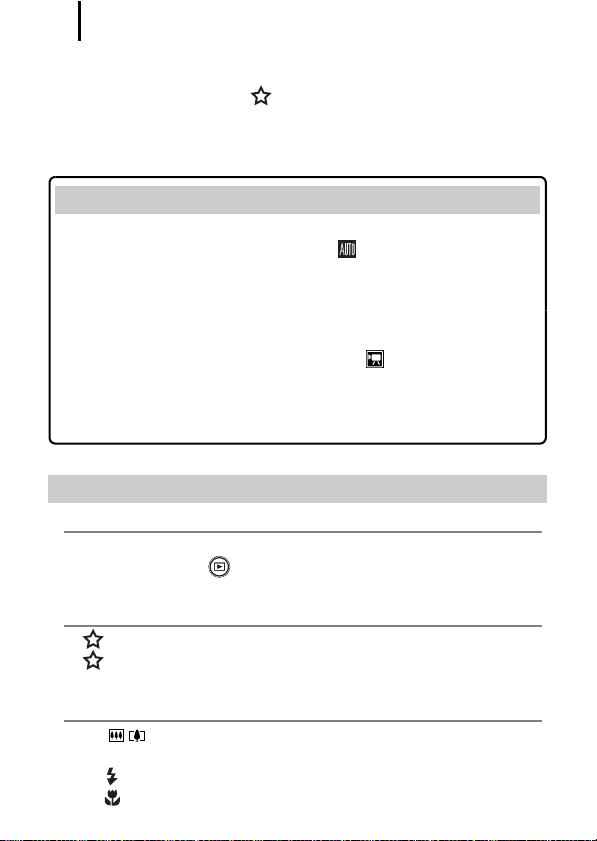
Tabla de contenido
2
Tabla de contenido
Los elementos marcados con son listas o gráficos que resumen los
procedimientos o las funciones de la cámara.
Lea esta sección . . . . . . . . . . . . . . . . . . . . . . . . . . . . . . . . . 7
Guía de inicio . . . . . . . . . . . . . . . . . . . . . . . . . . . . 9
Preparación . . . . . . . . . . . . . . . . . . . . . . . . . . . . . . . . . . 10
Toma de imágenes fijas
Visualización de imágenes fijas . . . . . . . . . . . . . . . . . 18
Borrado . . . . . . . . . . . . . . . . . . . . . . . . . . . . . . . . . . . . . 19
Impresión. . . . . . . . . . . . . . . . . . . . . . . . . . . . . . . . . . . . 20
Inserción de la fecha en los datos de imagen . . . . . . 22
Grabación de vídeos
Visualización de vídeos . . . . . . . . . . . . . . . . . . . . . . . . 26
Descarga de imágenes a un ordenador . . . . . . . . . . . 27
Diagrama del sistema . . . . . . . . . . . . . . . . . . . . . . . . . . 34
Información adicional . . . . . . . . . . . . . . . . . . . . . . 39
Guía de componentes 40
Uso del dial de control . . . . . . . . . . . . . . . . . . . . . . . . . . . . 43
Uso del botón . . . . . . . . . . . . . . . . . . . . . . . . . . . . . . . 44
Indicador . . . . . . . . . . . . . . . . . . . . . . . . . . . . . . . . . . . . . . 45
Operaciones básicas 46
Menús y ajustes. . . . . . . . . . . . . . . . . . . . . . . . . . . . . . . . . 46
Información mostrada en la pantalla LCD y menús . . . . . . 48
La pantalla LCD . . . . . . . . . . . . . . . . . . . . . . . . . . . . . . . . . 58
Funciones de disparo más utilizadas 60
Uso del zoom óptico . . . . . . . . . . . . . . . . . . . . . . . . 60
Uso del zoom digital/Teleconvertidor digital . . . . . . . . . . . 61
Uso del flash . . . . . . . . . . . . . . . . . . . . . . . . . . . . . . . . . 65
Toma de primeros planos (macro) . . . . . . . . . . . . . . . . 67
(modo ) . . . . . . . . . . . . . . . 15
(modo Normal ) . . . . . . . . . . . . 24
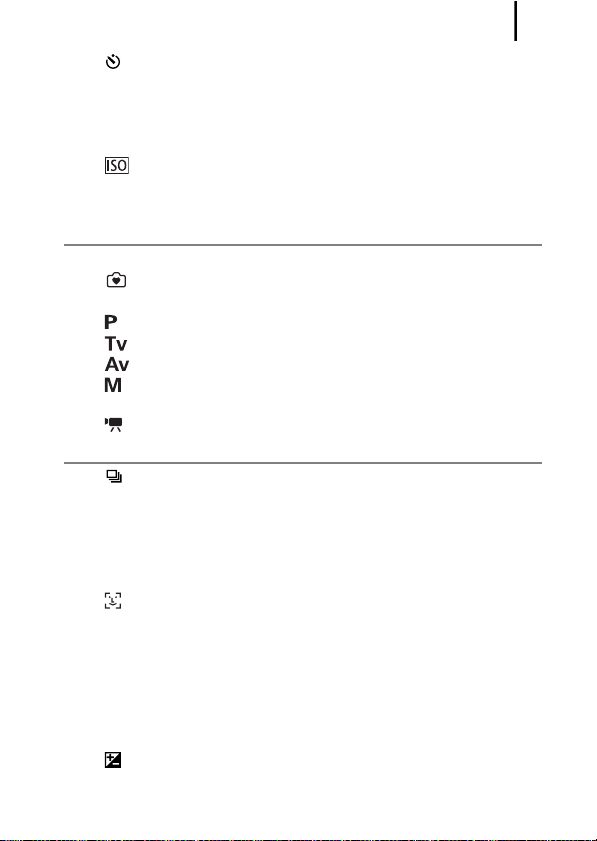
Tabla de contenido
Uso del temporizador . . . . . . . . . . . . . . . . . . . . . . . . . . 68
Modificación de los píxeles de grabación
(Imágenes fijas) . . . . . . . . . . . . . . . . . . . . . . . . . . . . . . . 70
Modificación de la compresión (Imágenes fijas) . . . . . . . . 71
Ajuste de la función del estabilizador de imagen. . . . . . . . 72
Ajuste de la velocidad ISO . . . . . . . . . . . . . . . . . . . . . 74
Reducción de las sacudidas de la cámara durante
el disparo (Despl. ISO auto). . . . . . . . . . . . . . . . . . . . . . 75
Disparo utilizando el dial de modo 77
Dial de modo . . . . . . . . . . . . . . . . . . . . . . . . . . . . . . . . . . . 77
Fotografiar de forma sencilla (Modo Fácil) . . . . . . . . . 78
Modos de disparo para escenas específicas. . . . . . . . . . . 79
Programa AE. . . . . . . . . . . . . . . . . . . . . . . . . . . . . . . . 82
Ajuste de la velocidad de obturación. . . . . . . . . . . . . . 83
Ajuste de la abertura . . . . . . . . . . . . . . . . . . . . . . . . . . 85
Ajuste manual de la velocidad de obturación
y la abertura . . . . . . . . . . . . . . . . . . . . . . . . . . . . . . . . . . 87
Grabación de películas . . . . . . . . . . . . . . . . . . . . . . . . 89
Diferentes métodos de disparo 93
Disparo continuo . . . . . . . . . . . . . . . . . . . . . . . . . . . . . . 93
Configuración del flash . . . . . . . . . . . . . . . . . . . . . . . . . . . 95
Comprobación del enfoque y de las expresiones
de las personas . . . . . . . . . . . . . . . . . . . . . . . . . . . . . . . 97
Cambio entre los ajustes de enfoque . . . . . . . . . . . . . . . 100
Selección de un modo Recuadro AF . . . . . . . . . . . . . . . . 101
Selección del sujeto a enfocar (Selección
de cara y seguimiento). . . . . . . . . . . . . . . . . . . . . . . . . 104
Toma de fotografías de motivos difíciles de enfocar
(Bloqueo de enfoque, Bloqueo AF, Enfoque manual,
MF de Seguridad) . . . . . . . . . . . . . . . . . . . . . . . . . . . . 106
Bloqueo del ajuste de la exposición (Bloqueo AE) . . . . . 110
Bloqueo del ajuste de la exposición del flash
(Bloqueo FE) . . . . . . . . . . . . . . . . . . . . . . . . . . . . . . . . 112
Ajuste de la compensación de la exposición . . . . . . . 113
Cambio entre los modos de medición . . . . . . . . . . . . . . . 114
3
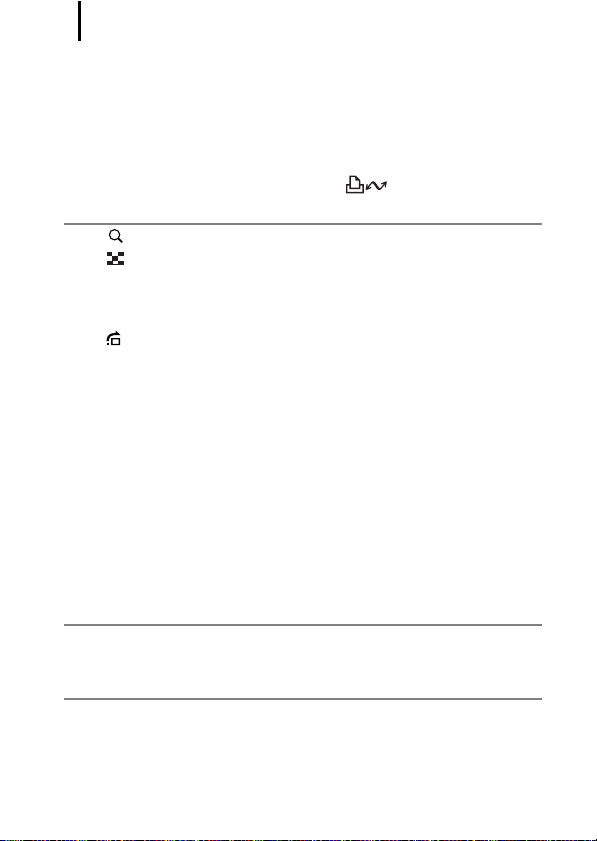
Tabla de contenido
4
Ajuste del tono (Balance Blancos) . . . . . . . . . . . . . . . . . . 115
Capturar imágenes con los colores modificados
(Mis colores) . . . . . . . . . . . . . . . . . . . . . . . . . . . . . . . . 118
Ajuste de la superposición de indicadores. . . . . . . . . . . . 120
Clasificación automática de las imágenes
(Categoría auto). . . . . . . . . . . . . . . . . . . . . . . . . . . . . . 121
Registro de ajustes para el botón . . . . . . . . . . . . . 122
Reproducción/borrado 124
Visualización de imágenes ampliadas . . . . . . . . . . . . 124
Visualización de imágenes en grupos de nueve
(Reproducción de índices) . . . . . . . . . . . . . . . . . . . . . . 125
Comprobación del enfoque y de las expresiones
de las personas (pantalla Verif. Foco) . . . . . . . . . . . . . 126
Salto de imágenes. . . . . . . . . . . . . . . . . . . . . . . . . . . . 129
Organización de imágenes por categorías
(Mi categoría). . . . . . . . . . . . . . . . . . . . . . . . . . . . . . . . 131
Visualización de vídeos . . . . . . . . . . . . . . . . . . . . . . . . . . 132
Giro de imágenes en la pantalla . . . . . . . . . . . . . . . . . . . 134
Reproducción con efectos de transición . . . . . . . . . . . . . 135
Reproducción automatizada (presentaciones
de diapositivas) . . . . . . . . . . . . . . . . . . . . . . . . . . . . . . 136
Función Correc. Ojos Rojos. . . . . . . . . . . . . . . . . . . . . . . 137
Cambio de tamaño de las imágenes . . . . . . . . . . . . . . . . 142
Cómo agregar memos de sonido a las imágenes . . . . . . 144
Protección de imágenes . . . . . . . . . . . . . . . . . . . . . . . . . 146
Borrado de todas las imágenes . . . . . . . . . . . . . . . . . . . . 147
Ajustes de impresión y transferencia 148
Configuración de los ajustes de impresión DPOF . . . . . . 148
Configuración de los ajustes de transferencia DPOF . . . 152
Configuración de la cámara 154
Función de ahorro de energía . . . . . . . . . . . . . . . . . . . . . 154
Formateo de tarjetas de memoria . . . . . . . . . . . . . . . . . . 156
Reajuste de los números de archivo . . . . . . . . . . . . . . . . 157
Creación de un destino de imagen (carpeta). . . . . . . . . . 159
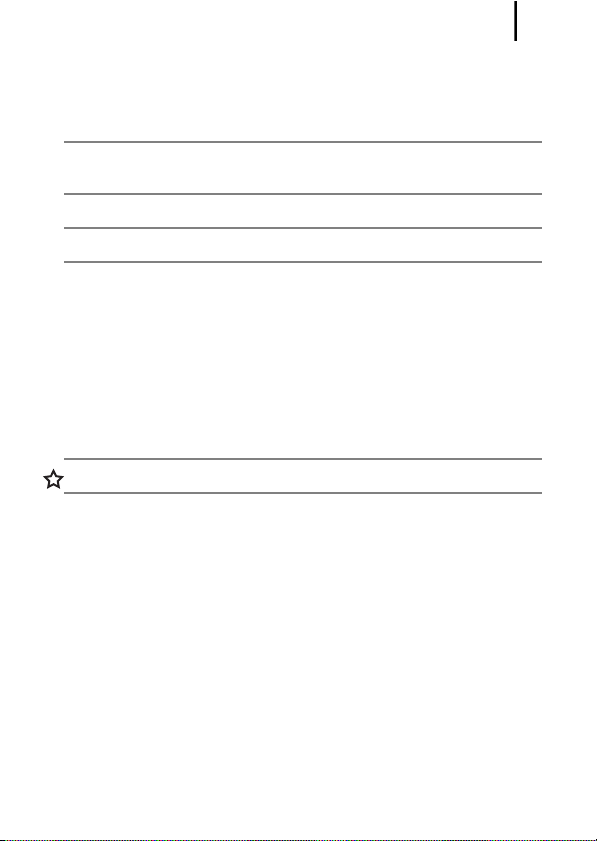
Tabla de contenido
Ajuste de la función Autorrotación . . . . . . . . . . . . . . . . . . 161
Cómo restablecer los ajustes a sus valores
predeterminados . . . . . . . . . . . . . . . . . . . . . . . . . . . . . 162
Conexión al televisor 163
Disparo/reproducción utilizando un televisor . . . . . . . . . . 163
Solución de problemas 164
Lista de mensajes 175
Apéndice 179
Precauciones de seguridad . . . . . . . . . . . . . . . . . . . . . . . 179
Prevención de fallos de funcionamiento . . . . . . . . . . . . . 185
Uso de los kits de alimentación (se venden
por separado). . . . . . . . . . . . . . . . . . . . . . . . . . . . . . . . 189
Uso de un flash externo (se vende por separado). . . . . . 192
Sustitución de la pila del reloj . . . . . . . . . . . . . . . . . . . . . 194
Cuidado y mantenimiento de la cámara . . . . . . . . . . . . . 196
Especificaciones . . . . . . . . . . . . . . . . . . . . . . . . . . . . . . . 197
Índice 207
Funciones disponibles en cada modo de disparo 211
5
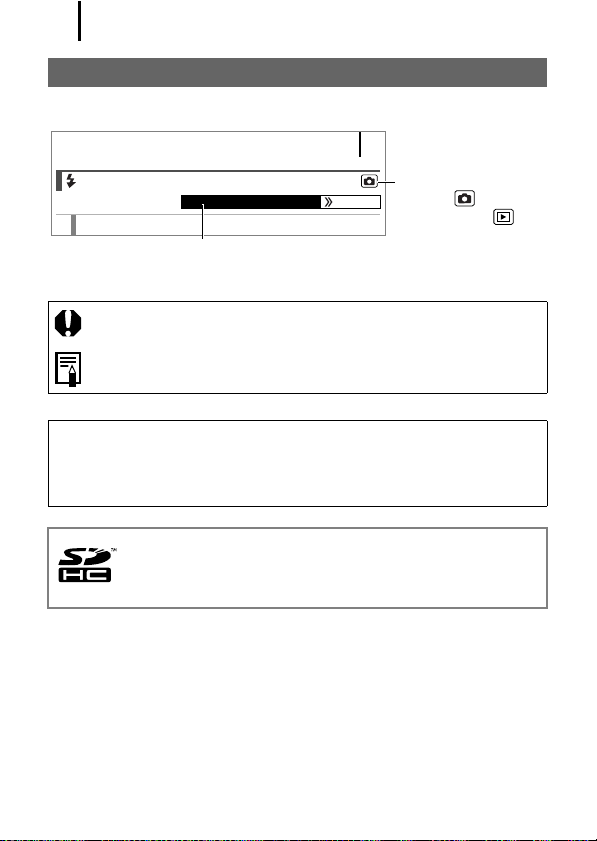
Tabla de contenido
6
Acerca de esta guía
Convenciones de símbolos de esta guía
65
Uso del flash
1
Abra el flash manualmente.
Algunas funciones pueden no estar disponibles en ciertos modos de disparo.
Si no hay ninguna observación al respecto, la función se puede utilizar en todos
los modos.
Modos de disparo disponibles pág.211
: Esta marca indica problemas que pueden afectar
al funcionamiento de la cámara.
: Este símbolo indica los temas adicionales que complementan
los procedimientos básicos de funcionamiento.
Las explicaciones de esta guía se basan en los ajustes
predeterminados de la cámara en el momento de su compra.
Las ilustraciones y capturas de pantalla que se utilizan en esta
guía pueden variar de las de la propia cámara.
Con esta cámara puede utilizar tarjetas de memoria SD, SDHC
(SD High Capacity), MultiMediaCards, MMCplus y HC MMCplus.
En esta guía nos referiremos a todas ellas simplemente como
tarjetas de memoria.
Modo:
Disparo ( )/
Reproducción ( )
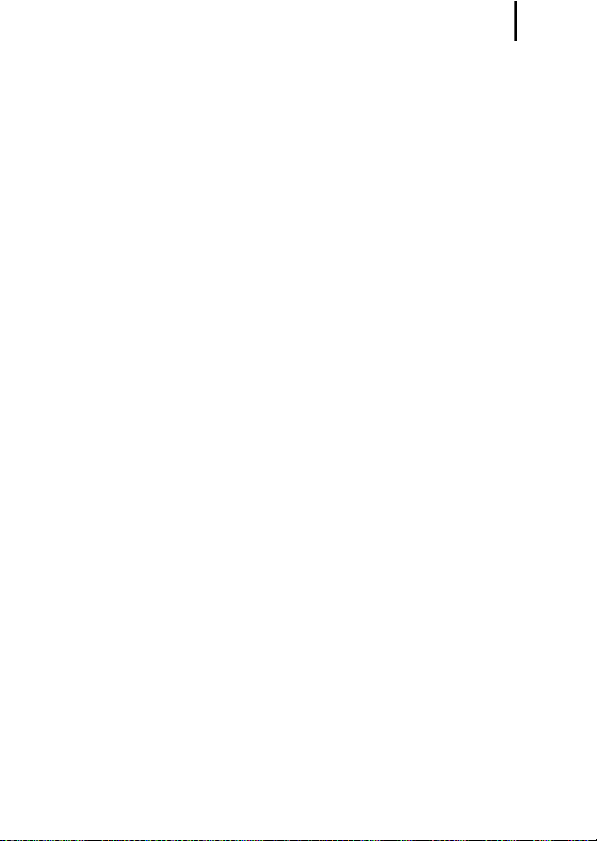
Lea esta sección
7
Lea esta sección
Tomas de prueba
Antes de intentar fotografiar un evento importante, le recomendamos
que tome varias imágenes de prueba para comprobar que el
funcionamiento y el uso de la cámara son correctos.
Canon Inc., sus subsidiarias, sus filiales y sus distribuidores no se
hacen responsables de ningún daño derivado de la mala utilización de
una cámara o accesorio, incluidas las tarjetas de memoria, que origine
que la imagen no se grabe o que el equipo no la pueda leer.
Advertencia sobre el incumplimiento de la ley
de derechos de autor
Las cámaras digitales de Canon son para uso personal y no
deberán utilizarse de manera que se infrinjan o contravengan las
leyes y normativas de derechos de autor nacionales e internacionales.
Recuerde que, en ciertos casos, tomar imágenes de representaciones,
exhibiciones o propiedades comerciales con una cámara o cualquier
otro dispositivo puede suponer una infracción de la ley de derechos de
autor u otros derechos legales, incluso en el caso de que las imágenes
se hayan tomado para uso personal.
Limitaciones de la garantía
Para obtener información acerca de la garantía de la cámara, consulte
el folleto sobre el sistema de garantía de Canon que se incluye con la
misma.
Para obtener información de contacto de la Asistencia al cliente
de Canon, consulte el folleto sobre el sistema de garantía de
Canon.
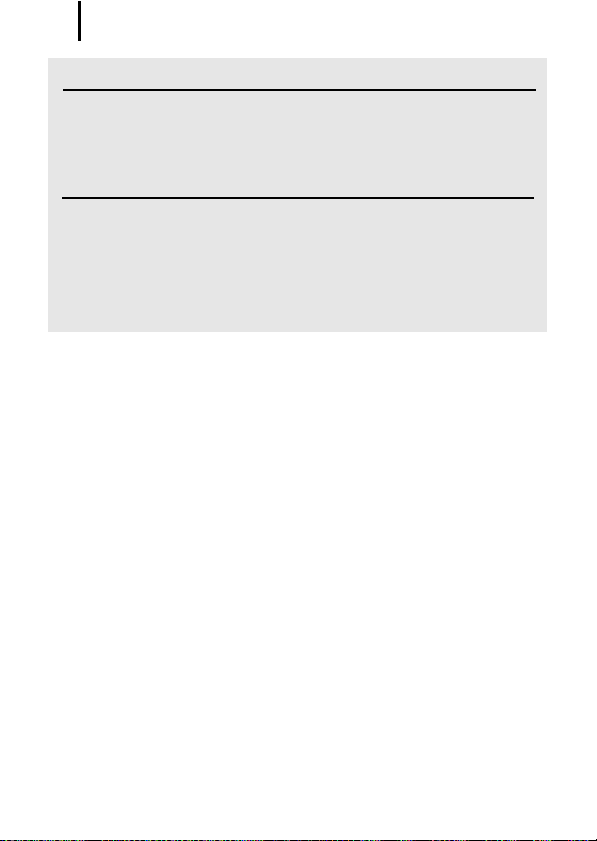
Lea esta sección
8
Temperatura del cuerpo de la cámara
Si utiliza la cámara durante mucho tiempo seguido, puede llegar
a calentarse. Tenga esto en cuenta y extreme las precauciones
cuando utilice la cámara durante largos períodos.
Acerca de la pantalla LCD
La pantalla LCD está fabricada con técnicas de muy alta
precisión. Más del 99,99% de los píxeles funciona con arreglo
a las especificaciones. Menos del 0,01% de los píxeles podría
fallar ocasionalmente o aparecer como puntos negros o rojos.
Esto no afecta en absoluto a la imagen grabada y no es un fallo
de funcionamiento.
Formato de vídeo
Ajuste el formato de vídeo de la cámara con el de su zona geográfica
antes de usarla con un televisor (pág. 163).
Ajustes de idioma
Consulte el apartado Ajuste del idioma de la pantalla (pág. 14) para
cambiar los ajustes de idioma.
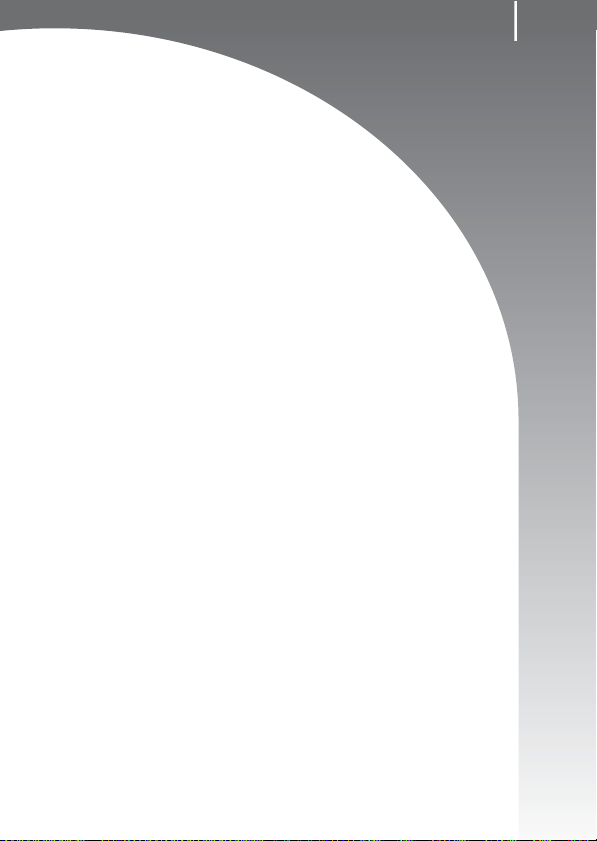
Guía de inicio
zPreparación
zToma de imágenes fijas
zVisualización de imágenes fijas
zBorrado
zImpresión
zInserción de la fecha en los datos
de imagen
zGrabación de vídeos
zVisualización de vídeos
zDescarga de imágenes a un ordenador
zDiagrama del sistema
9
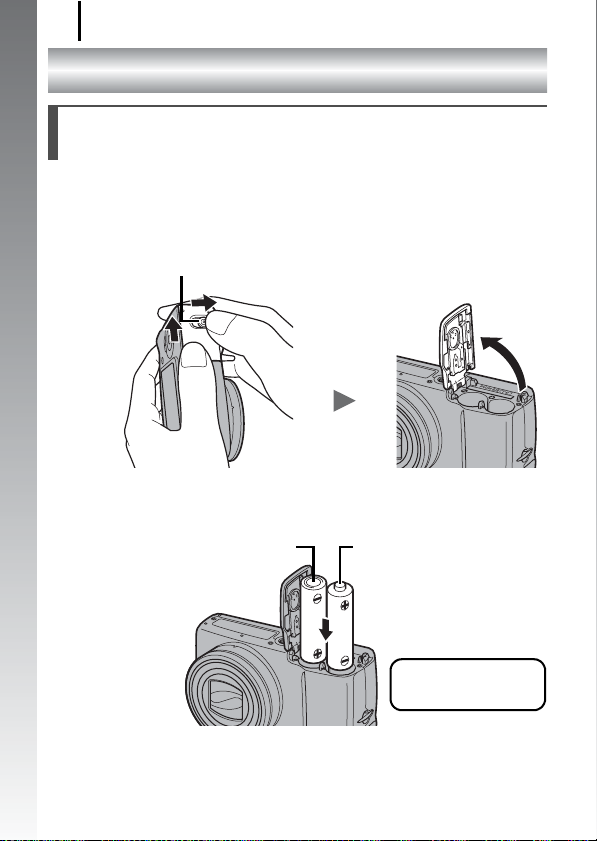
Preparación
10
Preparación
Instalación de las baterías/pilas y la
tarjeta de memoria
1. Deslice el cierre de la tapa de la tarjeta de memoria y
Guía de inicio
de las baterías/pilas a y manténgalo abierto a la vez
que desliza la tapa b y la abre (c).
Cierre de la tapa de la tarjeta de
memoria y de las baterías/pilas
Deslice
la tapa (b)
a
b
Abra la tapa (c)
2. Instale dos baterías/pilas.
Terminal negativo (–)
Terminal positivo (+)
c
Introduzca las dos
pilas alcalinas de tipo
AA proporcionadas.
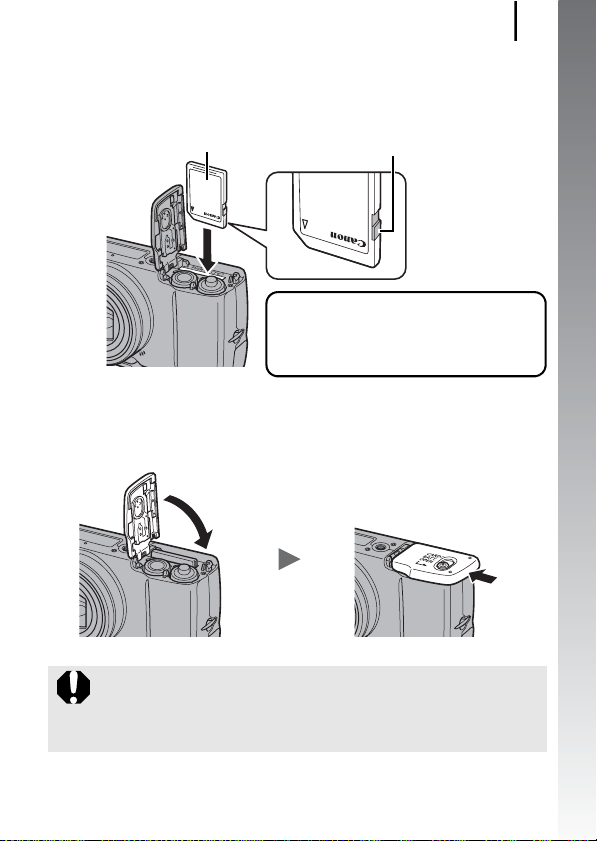
Preparación
3. Introduzca la tarjeta de memoria hasta que encaje
en su lugar.
11
Guía de inicio
Parte frontal
Pestaña de protección contra escritura
(sólo en las tarjetas de memoria SD y SDHC)
• Compruebe que la pestaña de protección
contra escritura esté desbloqueada (sólo
para las tarjetas de memoria SD y SDHC).
• Compruebe que la tarjeta tiene la
orientación correcta.
4. Cierre la tapa (d) y presione hacia abajo a la vez que
la desliza hasta que encaje en su lugar (e).
d
e
Asegúrese de que la orientación de la tarjeta de memoria sea
la correcta antes de insertarla en la cámara. Si se introduce
al revés, la cámara no podrá reconocer la tarjeta de memoria
o se producirá un fallo de funcionamiento.
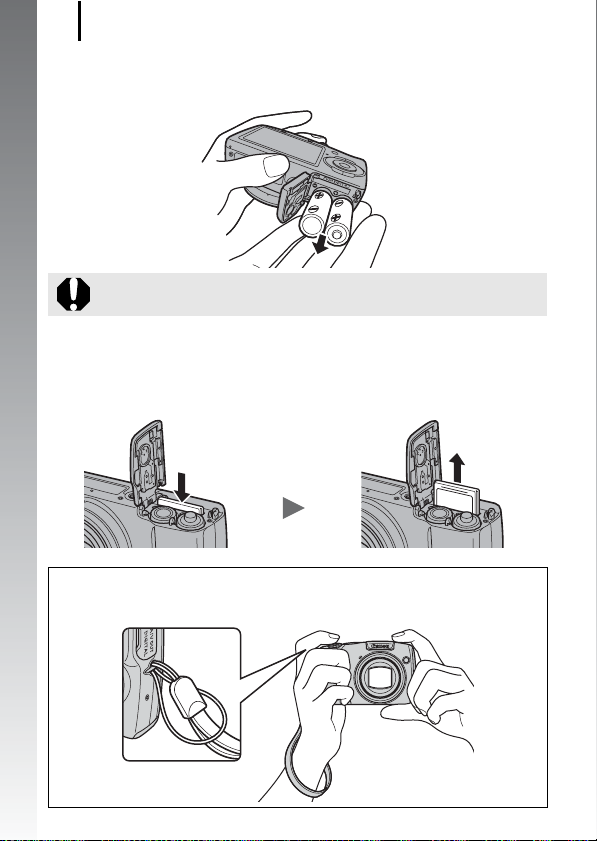
Preparación
12
Para extraer las baterías/pilas
Abra la tapa y saque las baterías/pilas.
Guía de inicio
Tenga cuidado para evitar que se caigan.
Para extraer la tarjeta de memoria
Empuje la tarjeta de memoria con el dedo hasta que haga clic y,
a continuación, sáquela.
Utilice la correa de muñeca para evitar que la cámara se caiga
mientras la esté usando.
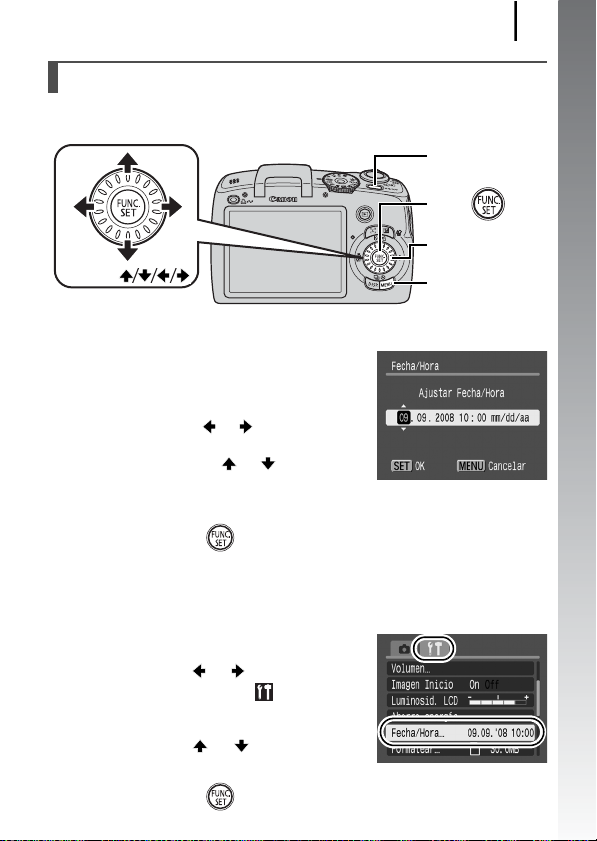
Preparación
13
Ajuste de la fecha y la hora
El menú de ajuste de Fecha/Hora aparecerá la primera vez que se
encienda la cámara.
Botón ON/OFF
Botón
Dial de control
Botones
Botón MENU
1. Pulse el botón ON/OFF.
2. Seleccione el mes, el día, el año
y la hora, así como el orden en
que aparecerán.
1. Use el botón o para
seleccionar una opción.
2. Utilice el botón o para
ajustar el valor.
• También puede ajustar el valor
usando el dial de control.
3. Pulse el botón .
Para cambiar la fecha y la hora establecidas
Utilice el procedimiento siguiente para que aparezca el menú de ajustes
de Fecha/Hora y, a continuación, lleve a cabo los pasos 2 y 3 anteriores.
1. Pulse el botón MENU.
2. Use el botón o para
seleccionar el menú
(Configuración).
3. Use el botón o para
seleccionar [Fecha/Hora].
4. Pulse el botón .
Guía de inicio
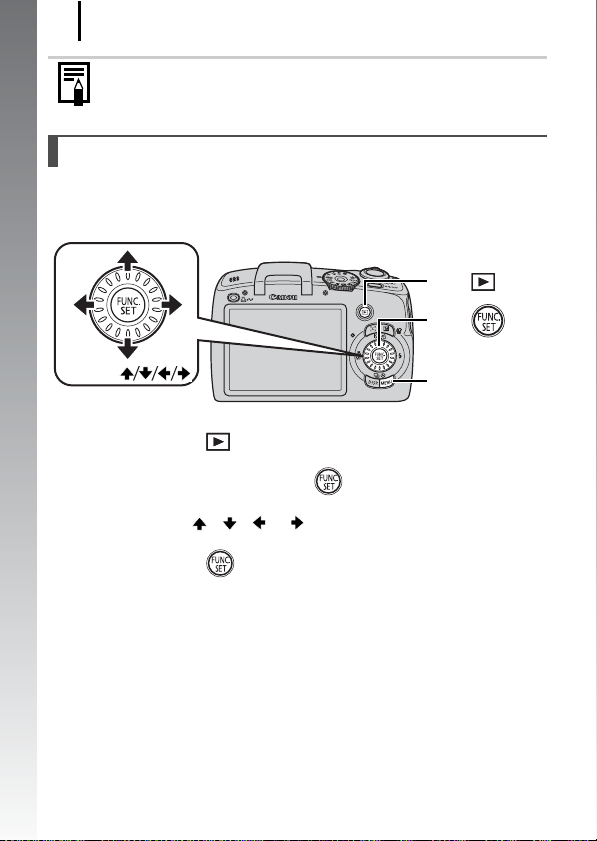
Preparación
14
La pantalla de ajustes Fecha/Hora aparecerá cuando se agote
la pila de litio del reloj (pág. 194).
Ajuste del idioma de la pantalla
Puede cambiar el idioma en el que se muestran los menús y los
Guía de inicio
mensajes de la pantalla LCD.
Botón
Botón
Botones
Botón MENU
1. Pulse el botón (Reproducción).
2. Mantenga pulsado el botón y pulse el botón MENU.
3. Use el botón , , o para seleccionar un idioma.
4. Pulse el botón .
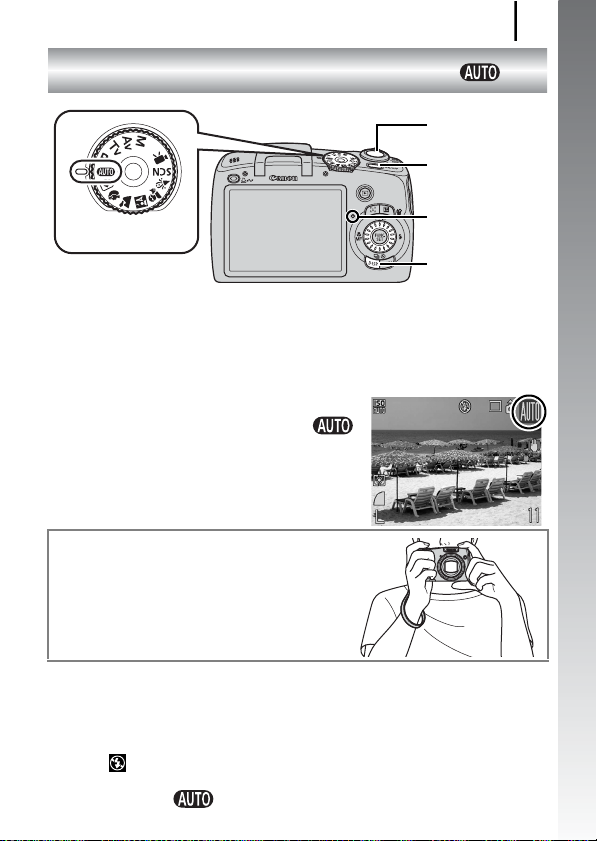
Toma de imágenes fijas
(
)
Toma de imágenes fijas
Modo
Botón de disparo
Botón ON/OFF
15
Guía de inicio
Dial de modo
Indicador
Botón DISP.
1. Pulse el botón ON/OFF.
• Se reproducirá el sonido de inicio y la imagen de inicio aparecerá
en la pantalla LCD.
• Vuelva a pulsar el botón ON/OFF para apagar la cámara.
2. Seleccione un modo de disparo.
1. Coloque el dial de modo en .
3. Dirija la cámara hacia el motivo.
Para evitar las sacudidas de la cámara
Mantenga los brazos pegados al cuerpo
mientras sujeta la cámara firmemente
por los lados. También resulta eficaz
utilizar un trípode.
4. Pulse el botón de disparo suavemente (hasta la mitad)
para enfocar.
• Cuando la cámara ha enfocado, se oye un pitido doble y el
indicador se enciende en verde (naranja si se usa el flash).
• Si parpadea en rojo, le recomendamos disparar con un
flash (pág. 65) (el mensaje “Levante el flash” aparece también
en el modo ).
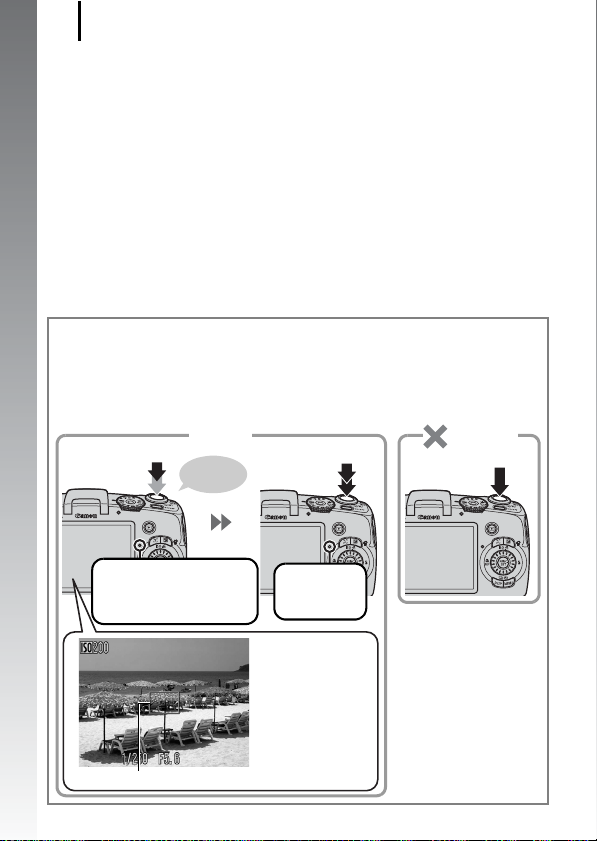
Toma de imágenes fijas
16
5. Pulse completamente el botón de disparo
(hasta el fondo) para disparar.
• Se oirá una vez el sonido del obturador y la cámara grabará
la imagen.
• Nada más tomarlas, las imágenes grabadas aparecen durante
2 segundos en la pantalla LCD (Revisión de la grabación).
Guía de inicio
Aunque se esté mostrando una imagen, puede tomar una
foto si pulsa el botón de disparo.
• Si después de hacer la toma mantiene pulsado el botón
de disparo, la imagen se seguirá mostrando.
• El indicador parpadeará en verde y el archivo se grabará en
la tarjeta de memoria.
Para hacer fotografías enfocadas
La cámara ajusta automáticamente el enfoque al pulsar el botón
de disparo hasta la mitad*.
* El botón de disparo funciona en dos etapas. Nos referiremos a la pulsación hasta
la primera etapa como “pulsar hasta la mitad”.
Pulsar hasta la mitad
para ajustar
el enfoque
Correcto
Pitido
doble
Pulsar hasta
el fondo
Incorrecto
Pulsar directamente
hasta el fondo
Preparativos de disparo
Completados: se ilumina
en verde (naranja cuando
va a destellar el flash)
Recuadro AF
Grabación:
Parpadea en
color verde
En la pantalla
LCD, el recuadro
AF se verá en
verde en el punto
de enfoque.
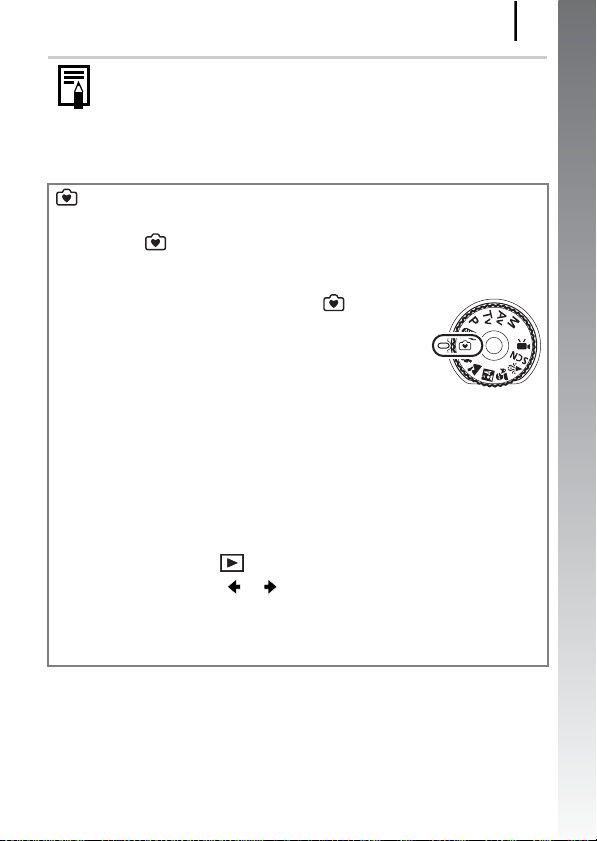
Toma de imágenes fijas
Ajustes de Mute
Al pulsar el botón DISP. al tiempo que enciende la cámara,
se establecerá el ajuste de Mute en [On] para silenciar todos
los sonidos de la cámara. El ajuste puede modificarse con
la opción [Mute] en el menú Configuración (pág. 56).
17
Modo Fácil (Recomendado para principiantes)
Normalmente, es más fácil disparar y ver las imágenes ajusta el dial
de modo en (modo Fácil) (pág. 78). Se recomienda que los
principiantes usen este modo para evitar confusiones.
1. Coloque el dial de modo en
(modo Fácil).
2. Fotografiar una imagen.
1. Pulse el botón de disparo hasta la mitad
para enfocar.
• Cuando la cámara se enfoque, aparecerá un recuadro
AF verde.
2. Pulse el botón de disparo por completo para tomar
la fotografía.
3. Ver las imágenes.
1. Pulse el botón (Reproducción).
2. Utilice el botón o para mostrar la imagen que
desee ver.
• También se pueden seleccionar las imágenes girando el dial
de control.
Guía de inicio
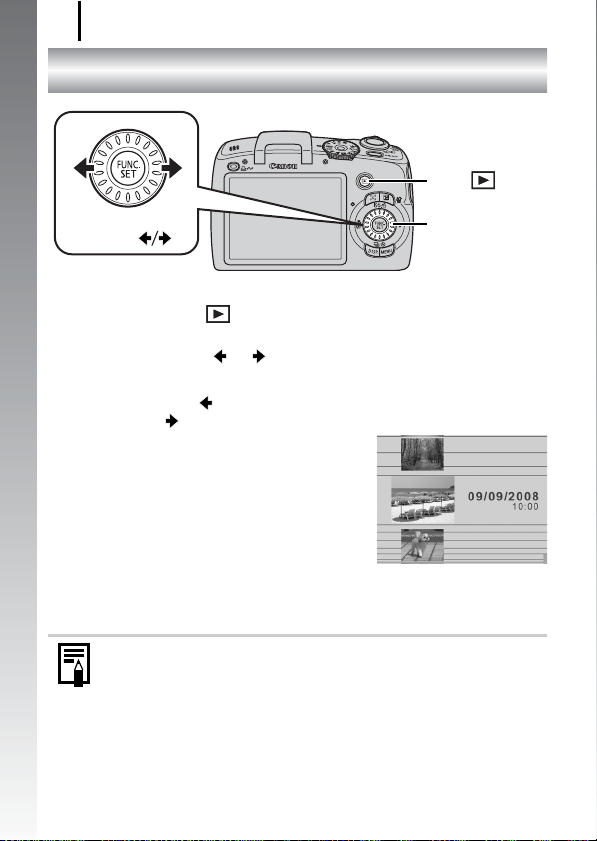
Visualización de imágenes fijas
18
Visualización de imágenes fijas
Guía de inicio
Botones
Botón
Dial de control
1. Pulse el botón (Reproducción).
2. Utilice el botón o para mostrar la imagen que
desee ver.
• Utilice el botón para desplazarse a la imagen anterior
y el botón para desplazarse a la siguiente.
• Las imágenes avanzarán más
rápidamente si se mantiene pulsado
el botón, pero tendrán una apariencia
más tosca.
• También se pueden seleccionar las
imágenes usando el dial de control.
Cuando se gira en sentido contrario
al de las agujas del reloj, aparece la
imagen anterior, mientras que si se gira en el sentido de las
agujas del reloj se muestra la imagen siguiente.
z
En el menú Reproducción, puede establecer la opción [Volver a]
en [Últ.imagen]* o [Ult.disp.]. (*Ajuste predeterminado)
z Si selecciona [Últ.imagen], se mostrará la última imagen
visualizada (Reanudación de la reproducción).
z Con independencia de la opción seleccionada en [Volver a],
aparecerá la imagen más reciente cuando: tome una
fotografía, cambie la tarjeta de memoria o edite una
imagen de la tarjeta de memoria mediante un ordenador.
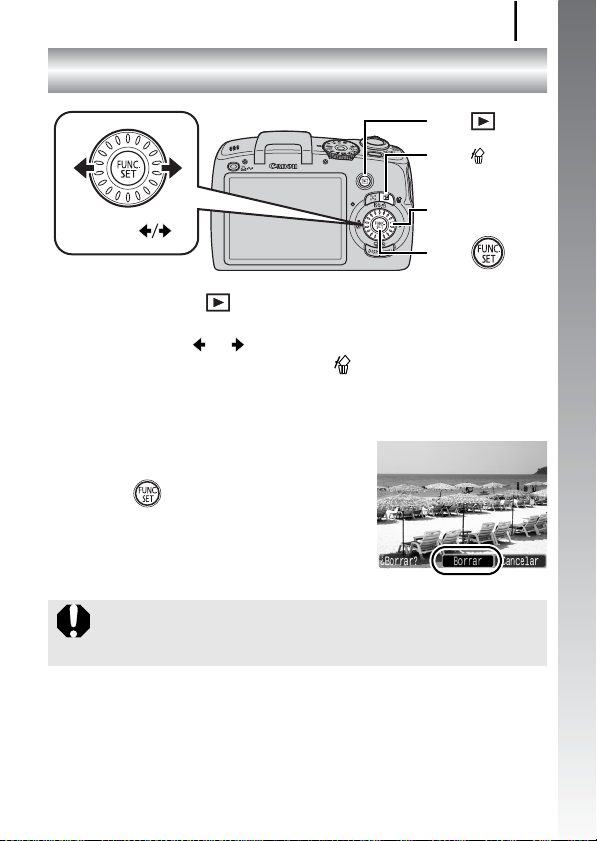
Borrado
Borrado
Botón
Botón
Dial de control
Botones
Botón
1. Pulse el botón (Reproducción).
2. Use el botón o para seleccionar la imagen que
desee borrar y pulse el botón .
También se pueden seleccionar las imágenes usando el dial
de control.
3. Confirme que [Borrar] está
seleccionado y pulse el
botón .
Para salir en lugar de borrar, seleccione
[Cancelar].
19
Guía de inicio
Tenga en cuenta que las imágenes borradas no se pueden
recuperar. Tome las precauciones apropiadas antes de borrar
una imagen.
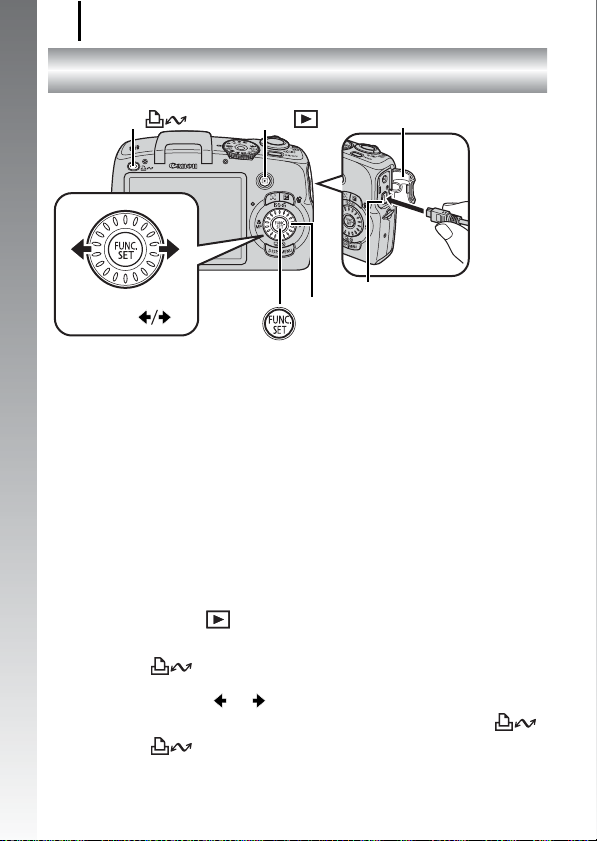
Impresión
20
Impresión
Botón
Botón
Tapa de terminales
Guía de inicio
Terminal A/V OUT y DIGITAL
Botones
Botón
Dial de control
1. Conecte la cámara a una impresora compatible con
la función Canon Direct Print.
• Deslice la tapa de terminales de la cámara hacia la izquierda para
abrirla e introduzca el cable interfaz totalmente en la terminal.
• Consulte la guía del usuario de la impresora para conocer las
instrucciones de conexión.
• Puesto que esta cámara utiliza un protocolo estándar (PictBridge),
puede utilizarla con otras impresoras compatibles con PictBridge
además de con las impresoras de la marca Canon.
Para obtener más información, consulte la Guía del usuario
de impresión directa.
2. Encienda la impresora.
3. Pulse el botón (Reproducción) para encender
la cámara.
• El botón se encenderá en azul.
4. Utilice el botón o para seleccionar la imagen que
desee imprimir y, a continuación, pulse el botón .
• El botón parpadeará en azul y la impresión comenzará.
• También se pueden seleccionar las imágenes usando el dial de control.
• Cuando haya terminado de imprimir, apague la cámara y la
impresora y desconecte el cable interfaz.
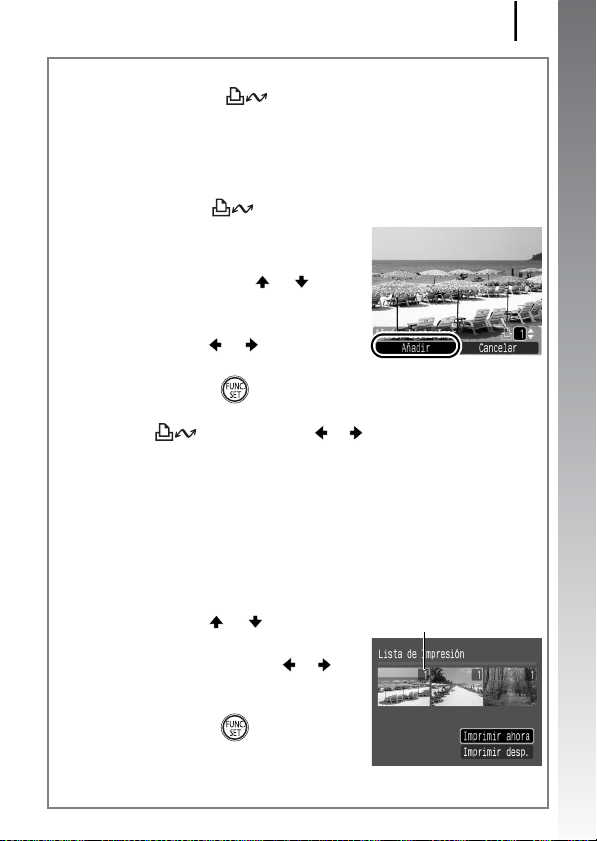
Impresión
21
Impresión desde una lista de impresión
Con sólo pulsar el botón justo después de disparar o reproducir
una imagen, puede añadir imágenes directamente a una lista de
impresión. Después, cuando conecte la cámara a una impresora,
podrá imprimir las imágenes de la lista fácilmente.
Incorporación a la lista de impresión
1. Pulse el botón (sólo imágenes fijas).
2. Añada la imagen a la lista
de impresión.
1. Utilice los botones o
para seleccionar el número
de copias.
2. Use el botón o para
seleccionar [Añadir].
3. Pulse el botón .
• Para eliminar una imagen de la lista de impresión, vuelva a pulsar
el botón , utilice el botón o para seleccionar
[Eliminar] y pulse el botón
FUNC./SET
.
Impresión de las imágenes de una lista
de impresión
Esta explicación contempla el uso de una impresora Canon
de la serie SELPHY ES o de la serie SELPHY CP.
1. Conecte la cámara a la impresora.
2. Imprima la imagen.
1. Use el botón o para
seleccionar [Imprimir ahora].
• Puede utilizar el botón o
para verificar las imágenes
incluidas en la lista de impresión.
2. Pulse el botón .
• Comenzará la impresión.
• Si se detiene y se reanuda,
la impresión empezará desde la imagen siguiente de la cola.
Número de copias a imprimir
Guía de inicio
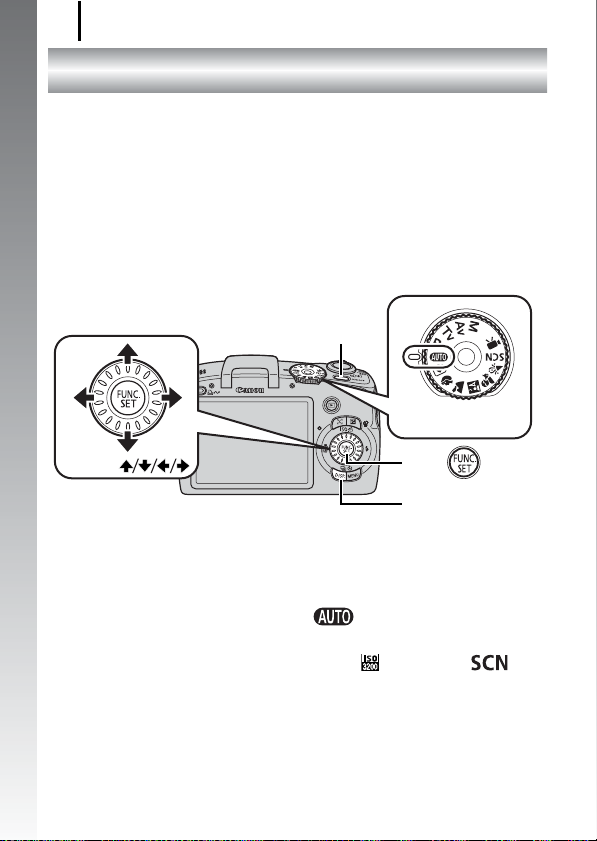
Inserción de la fecha en los datos de imagen
22
Inserción de la fecha en los datos de imagen
En este apartado se explica cómo insertar la información de la fecha
en las imágenes a medida que se graban (Mostrar Fecha).
• Una vez incorporada la marca de fecha, no se puede eliminar de
la imagen. Asegúrese de que la fecha y la hora ya se han ajustado
Guía de inicio
correctamente en la cámara (pág. 13).
• El tamaño de imagen se fija en el ajuste 2M (1600 × 1200) y la
compresión en Fina (adecuada para imprimir en tamaño L (grande)
o de tarjeta postal).
Botón ON/OFF
Dial de modo
Botones
1. Pulse el botón ON/OFF.
2. Seleccione un modo de disparo.
1. Coloque el dial de modo en .
• También se puede realizar este ajuste en otros modos de
disparo (excepto en el modo Fácil, en el modo
y en el modo Película).
Botón
Botón DISP.
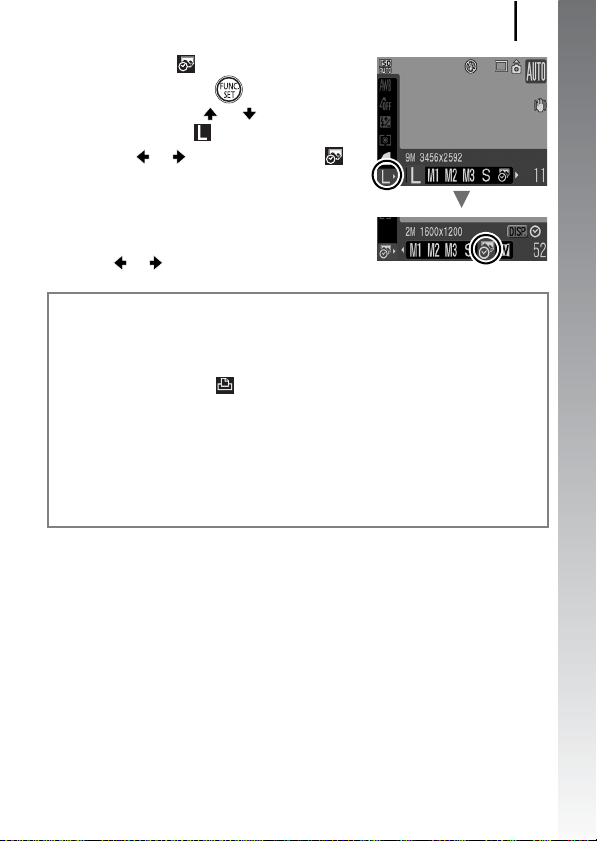
Inserción de la fecha en los datos de imagen
3. Seleccione (2M 1600 × 1200).
1. Pulse el botón .
2. Use el botón o para
seleccionar .
3. Use o para seleccionar .
• La zona que no se vaya a imprimir
aparecerá de color gris.
• Pulse el botón DISP. para cambiar
a [Fecha y Hora] con el botón
o.
Para imprimir la fecha en las imágenes que no tengan incluida
la marca de fecha, puede utilizar los métodos siguientes.
• Utilizar la función Digital Print Order Format (DPOF) de la cámara
(pág. 148). Ajuste la opción [Fecha] en [On] del elemento [Ajustes
impresión] del menú (Impresión).
• Conectar la cámara a la impresora e imprimir.
Consulte la Guía del usuario de impresión directa.
• Introducir una tarjeta de memoria en la impresora e imprimir.
Consulte la guía del usuario de la impresora.
• Utilizar el software suministrado.
Consulte la Guía de iniciación al software.
23
Guía de inicio
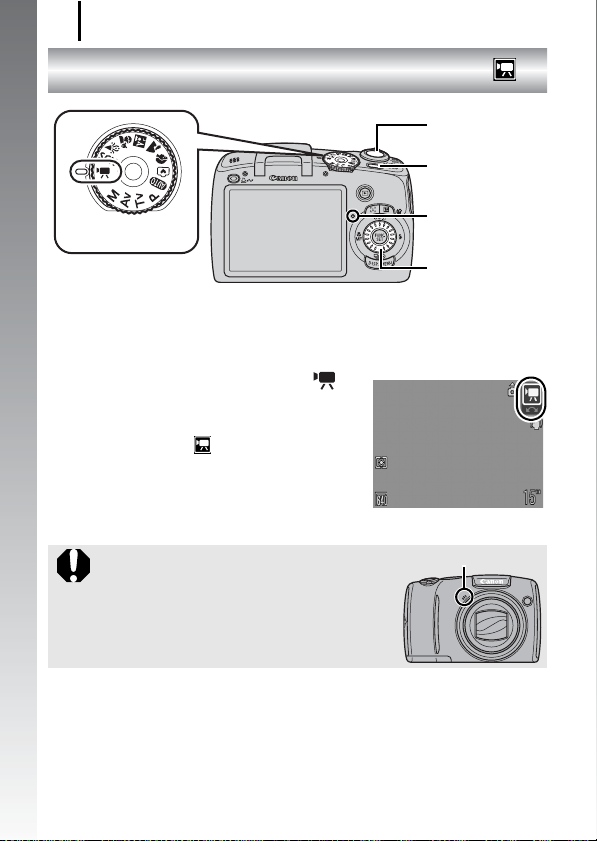
Grabación de vídeos
24
Grabación de vídeos
Guía de inicio
Dial de modo
1. Pulse el botón ON/OFF.
2. Seleccione un modo de disparo.
1. Coloque el dial de modo en
(Película).
2. Use el dial de control para
seleccionar (Normal).
3. Dirija la cámara hacia el motivo.
z No toque el micrófono durante
la grabación.
z No pulse ningún botón que no sea
el de disparo. El sonido que hagan
los botones se grabará en el vídeo.
(modo Normal )
Botón de disparo
Botón ON/OFF
Indicador
Dial de control
Micrófono
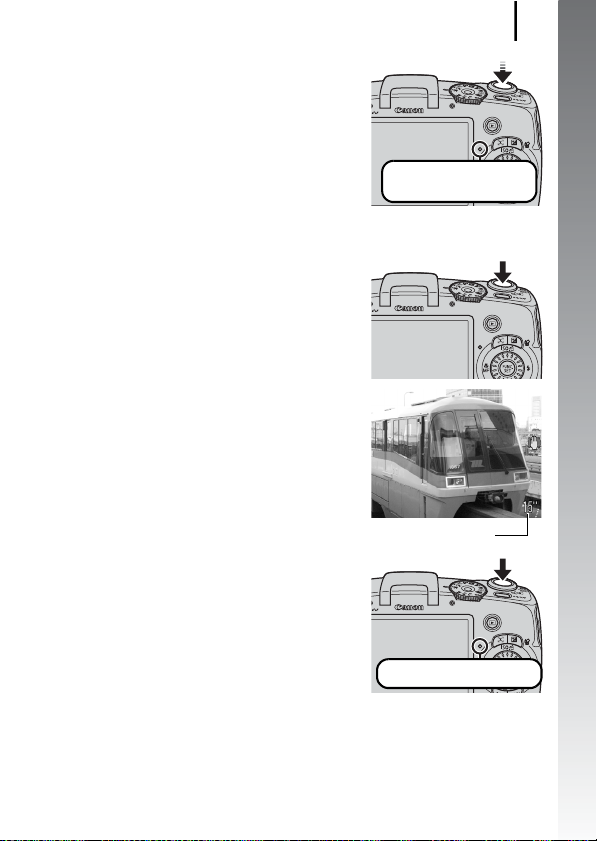
4. Pulse el botón de disparo hasta
la mitad para enfocar.
• Cuando la cámara haya enfocado,
se oirá un pitido doble y el indicador
se encenderá en verde.
• La cámara establecerá
automáticamente la exposición,
el enfoque y el balance de blancos.
5. Pulse el botón de disparo por
completo para grabar.
• La grabación comenzará.
• Durante la grabación, en la pantalla
LCD aparecerán el tiempo de
grabación transcurrido y [z Grab].
Tiempo transcurrido
6. Pulse de nuevo el botón
de disparo hasta el final
para detener la grabación.
• El indicador parpadeará en verde
y los datos se grabarán en la tarjeta
de memoria.
• La grabación se detendrá
automáticamente cuando haya transcurrido el tiempo
de grabación máximo o se llene la memoria incorporada
o la tarjeta de memoria.
Grabación de vídeos
Preparativos de
disparo completados:
se ilumina en verde
Grabación: parpadea
en color verde
25
Guía de inicio
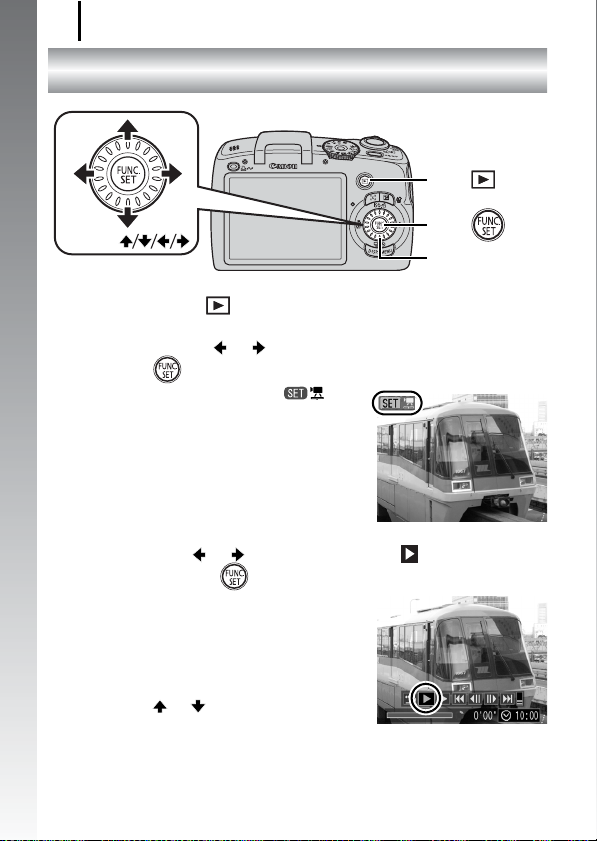
Visualización de vídeos
26
Visualización de vídeos
Guía de inicio
Botones
Botón
Botón
Dial de control
1. Pulse el botón (Reproducción).
2. Utilice el botón o para ver un vídeo y pulse
el botón .
• Las imágenes con el icono
son vídeos.
• También se pueden seleccionar las
imágenes usando el dial de control.
3. Use el botón o para seleccionar (Visualizar)
y pulse el botón .
• Se empezará a reproducir el vídeo.
• Si pulsa el botón FUNC./SET durante
la reproducción, se pondrá en pausa
y podrá reiniciar el vídeo.
• El volumen se puede ajustar con
el botón o .
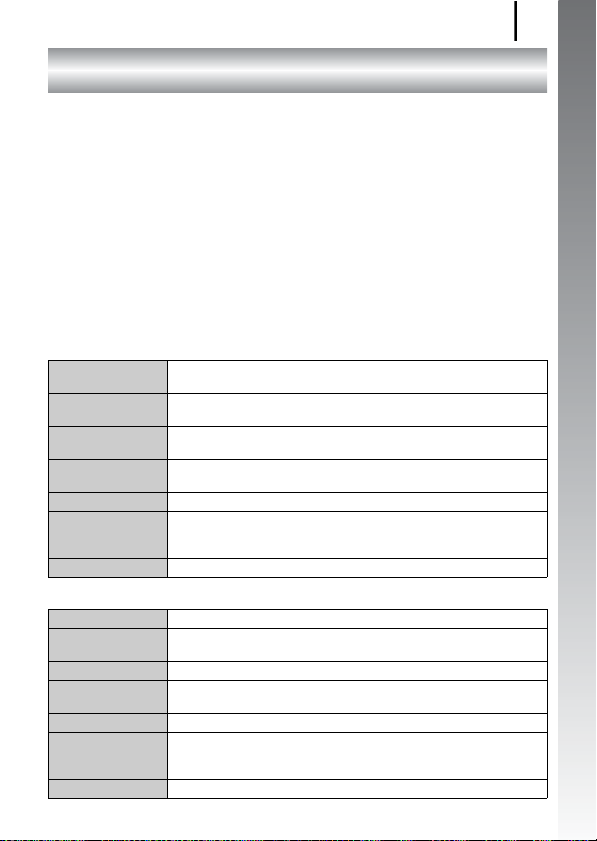
Descarga de imágenes a un ordenador
Descarga de imágenes a un ordenador
Se recomienda usar el software suministrado.
Elementos necesarios
• Cámara y ordenador
• Disco Canon Digital Camera Solution Disk, que se suministra
con la cámara
• Cable Interfaz incluido con la cámara
Requisitos del sistema
Instale el software en un ordenador que cumpla los siguientes
requisitos mínimos.
Windows
SO Windows Vista (incluido Service Pack 1)
Modelo de
ordenador
CPU Windows Vista : Pentium 1,3 GHz o superior
RAM Windows Vista : 512 MB o más
Interfaz USB
Espacio libre
en el disco duro
Pantalla 1024 × 768 píxeles/High Color (16 bits) o superior
Macintosh
SO Mac OS X (v.10.4 – v.10.5)
Modelo de
ordenador
CPU PowerPC G4/G5 o procesador Intel
RAM Mac OS X v.10.5 : 512 MB o más
Interfaz USB
Espacio libre
en el disco duro
Pantalla 1024 × 768 píxeles/32.000 colores o superior
Windows XP Service Pack 2
El sistema operativo anterior debe estar preinstalado en
un ordenador con puertos USB integrados.
Windows XP : Pentium 500 MHz o superior
Windows XP : 256 MB o más
• Canon Utilities
- ZoomBrowser EX : 200 MB o más
- PhotoStitch : 40 MB o más
El sistema operativo anterior debe estar preinstalado en
un ordenador con puertos USB integrados.
Mac OS X v.10.4 : 256 MB o más
• Canon Utilities
- ImageBrowser : 300 MB o más
- PhotoStitch : 50 MB o más
27
Guía de inicio
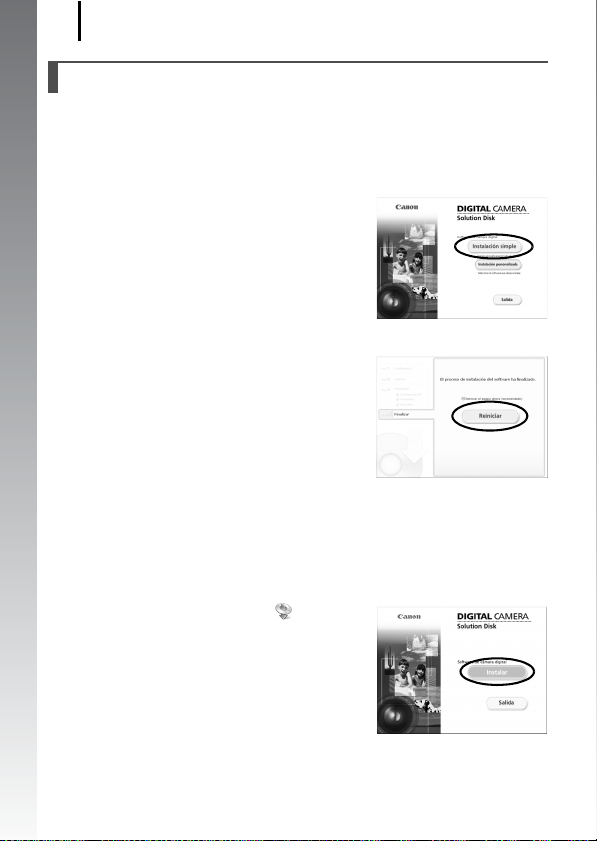
Descarga de imágenes a un ordenador
28
Preparación de la descarga de imágenes
1. Instalación del software
Windows
1. Coloque el disco Canon Digital Camera Solution Disk
Guía de inicio
en la unidad de CD-ROM del ordenador.
2. Haga clic en [Instalación simple].
Siga los mensajes que aparecen
en la pantalla para continuar con
la instalación.
3.
Haga clic en [Reiniciar] o [Finalizar]
cuando haya terminado la
instalación
Cuando la instalación haya finalizado,
aparecerá [Reiniciar] o [Finalizar].
Haga clic en el botón que aparezca.
4. Extraiga el disco de la unidad de CD-ROM cuando
aparezca la pantalla normal del escritorio.
Macintosh
Haga doble clic en el icono de
la ventana del CD-ROM. Cuando
aparezca el panel del instalador,
haga clic en [Instalar]. Para continuar,
siga las instrucciones que aparezcan
en la pantalla.
.
